記事の内容:
- 1エラーの原� THREAD_STUCK_IN_DEVICE_DRIVER
- 2方法1. BIOSを更新します
- 3方法2.ビデオカードドライバーの関連性を確認する
- 4エラーを取り除く他の方法
エラーの原� THREAD_STUCK_IN_DEVICE_DRIVER
このエラーは、グラフィックカードの誤動作が原因です。 ほとんどの場合 AMDカードユーザーはこの問題に直面していますが、 nVIDIAの所有者はこれに対して安全ではありません。 これ エラーTHREAD_STUCK_IN_DEVICE_DRIVERにより、ビデオを視聴できなくなり、 ゲームに時間を費やしています。 また、この問題のために発生します 頻繁にコンピューターを再起動し、実行を不可能にする 中断のない複雑なタスク。 すぐに明らかになるので エラーの説明、それはすべてドライバーに関するものです。 次に検討します この問題を解決するいくつかの方法。
方法1:BIOSを更新する
多くのユーザーは定刻にBIOSを更新することを忘れてしまいます。 Windows。これは、関連する問題を含む、多くの問題を引き起こします 「死のブルースクリーン」の外観(例:Windows.com/stopcode、 SYSTEM_SERVICE_EXCEPTION、VIDEO_SCHEDULER_INTERNAL_ERROR)。
BIOSを更新する必要があるかどうかを知るにはどうすればよいですか?
- win + rを押して、msinfo32を入力します。
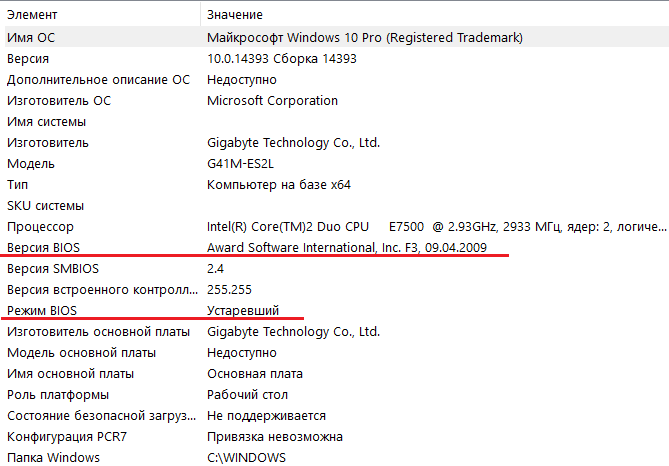
BIOSバージョンとモード
- システム情報では、BIOSが動作することがわかります 古いモード、つまり更新する必要があります。
- ここでは、BIOSバージョンを確認し、それに示されているバージョンと比較します。 メーカーのウェブサイト。 新しいバージョンが提供されている場合は、ダウンロードして インストールします。
- コンピューターを再起動します。
リリースされたBIOSアップデートを常に監視する必要があります。 何らかの理由で自分で行うことができない場合、 次に、メーカーの公式ウェブサイトでエージェントを使用します BIOS このサービスは、ドライバーとBIOS自体が必要かどうかをチェックします 更新します。 エージェントでコンピューターをチェックした後、レポートを取得します 更新する必要があるドライバーを示します。
方法2.ビデオカードドライバーの関連性を確認する
運転にはドライバーの関連性が不可欠です コンピューター。 結局のところ、それは正常を与えない古いドライバーです オペレーティングシステム全体を操作します。 だから、私たちはやる 以下。
- 「スタート」を右クリックし、「デバイスマネージャー」を選択します。
- 「ビデオアダプタ」を開き、RMBの名前をクリックします。 ビデオカード。
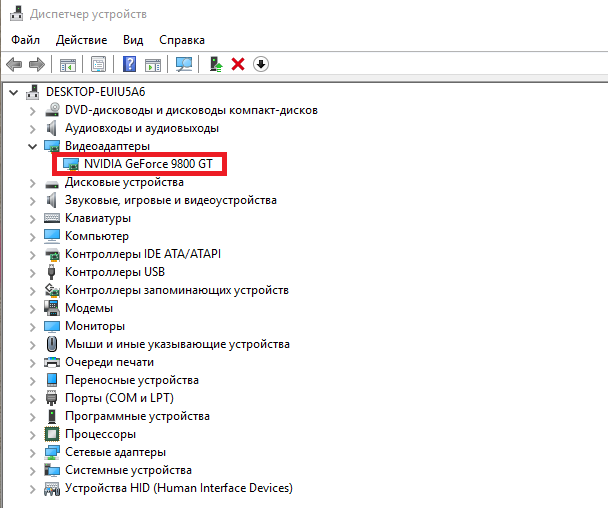
ビデオアダプター
- メニューの「ドライバーの更新」行を選択します。 どちらかを選択してください 自動検索(ネットワーク上)または手動(コンピューター上)。 ビデオカードドライバーを更新する必要がない場合、それに応じて これについてシステムメッセージが表示されます。 完全に削除することもできます ドライバーを製造元の公式ウェブサイトから再度ダウンロードします ビデオカード。
- コンピューターを再起動します。
エラーTHREAD_STUCK_IN_DEVICE_DRIVERが引き続き違反する場合 コンピュータの操作で、ドライバの削除/更新が許可されていないため、試してください セーフモードで実行します。 win + rを押して入力します msconfig。 アクションを確認し、「構成」メニューに入ります システム。」 ダウンロードオプションの[ダウンロード]タブ 「セーフモード」を選択し、ネットワークが必要な場合は、代わりに 最小モードマークは「ネットワーク」です。
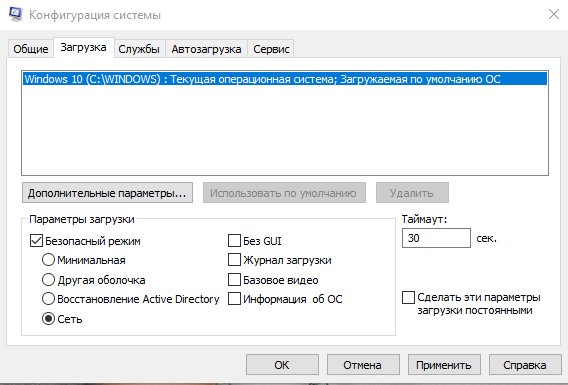
「ネットワーク」でセーフモードを選択します
コンピューターを適用、確認、再起動します。 後 ドライバの更新は同じメニューに入り、セーフを無効にします モード。 再起動するためにコンピューターが再度送信されるため、入力された 変更が有効になりました。
エラーを取り除く他の方法
エラーを取り除く他の方法があります。 THREAD_STUCK_IN_DEVICE_DRIVER。これも原因である可能性があるため マルウェア感染、レジストリデータの破損、および ドライバーの競合など。 簡単に解決策を検討する 与えられた状況。
- コンピュータにウイルスが侵入するリスクを最小限に抑えるため、 アンチウイルスをインストールする必要があります。もちろん、 不審なサイトにアクセスしてください。
- また、ハードドライブのエラーを確認する必要があります。 このために 特別なユーティリティまたはchkdskシステムツールがあります。 同時に、sfcコマンドでシステムファイルを確認できます / scannow。
- レジストリが最近不正になったために破損している可能性があります Windows関連のソフトウェアがインストールまたはアンインストールされました。 排除する 信頼できるツールを使用してレジストリエラーが必要です。たとえば、 WinThruster。
- 新しいプログラムをインストールした後、ドライバーは 既にコンピューターにインストールされていると競合しています。 エラーを修正するには システムを前のポイントにロールバックする必要があります 回復。
- システムを使用してハードドライブを定期的にクリーニングする必要があります ツール(win + r→cleanmgr)、およびCCleanerを介したアプリケーションキャッシュ、 たとえば。
完了したが、THREAD_STUCK_IN_DEVICE_DRIVERエラー Windows 10は引き続き表示されますが、残念ながら、ビデオカードは 交換する必要があります。 しかし、購入する前に、確認して尋ねてください カードの友人がコンピューターの動作を確認します。 エラーが消えたら、安全に新しいものを購入できます。 ビデオアダプタ。
